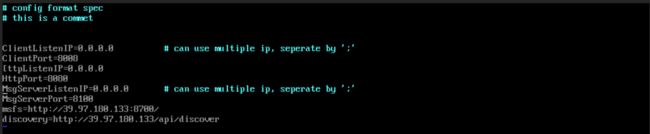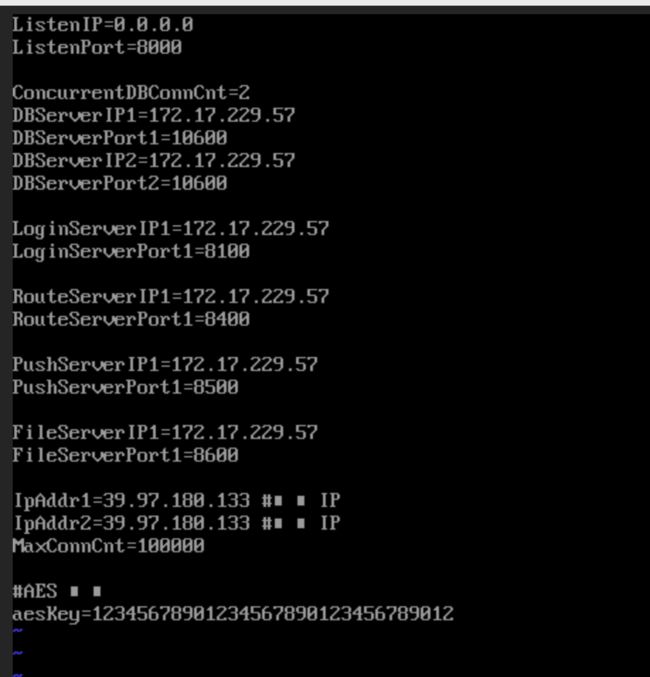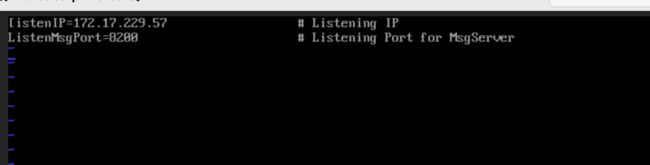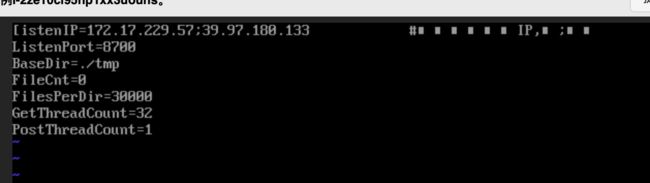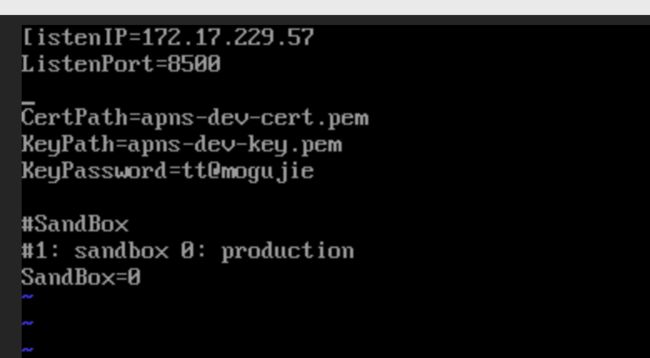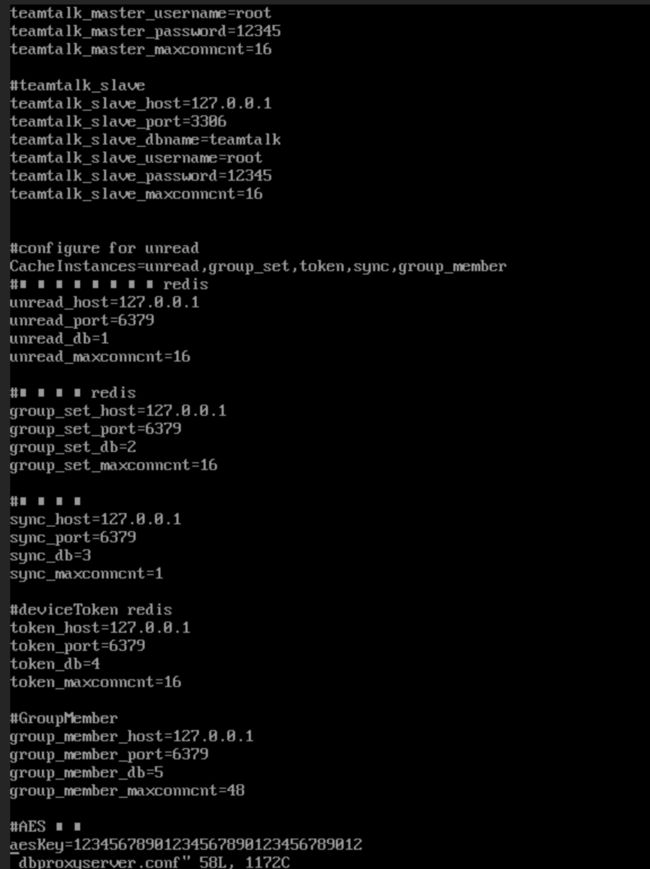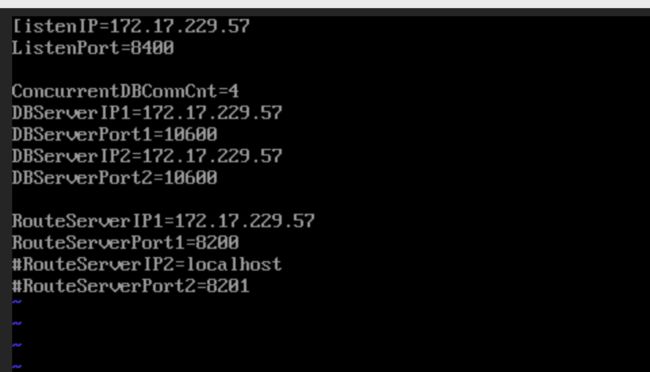前期准备:https://blog.csdn.net/Oudasheng/article/details/79497080
安装命令:yum install net-tools yum install psmisc
安装图形化界面:https://www.linuxidc.com/Linux/2018-04/152000.htm
删除mysql:https://blog.csdn.net/qq_39470733/article/details/80999080
maridb源:http://yum.mariadb.org/10.3/centos7-amd64/rpms/
网络不可用:$ sudo dhclient
增大存储空间:https://www.kafan.cn/edu/5659191.html?_t=t
make 失败:https://www.cnblogs.com/-lpf/p/5588208.html
cmake:https://blog.csdn.net/f110300641/article/details/81698637
git 下载慢:https://www.jianshu.com/p/680c78b03834
php镜像:http://ftp.ntu.edu.tw/php/distributions/
yun install git net-tools psmisc gcc-c++
https://blog.csdn.net/u010485442/article/details/70173588
https://blog.csdn.net/yiyefangzhou24/article/details/82878339
配置多个ip: https://blog.csdn.net/u010485442
部署:https://www.jianshu.com/p/0235adb63b9a
https://blog.csdn.net/yiyefangzhou24/article/details/82878339
https://www.jianshu.com/p/b1d54fd570ef
大神分析:https://blog.csdn.net/analogous_love/column/info/15700
使用gitee上自己的自动部署脚本一键部署。作如下更改:
login:
msg
route
file
msfs
push
dbp 监听所有ip
https
TeamTalk_1.0 服务器布署-一键修改版
工具下载:
链接: https://pan.baidu.com/s/1vanKsOBlWZN7r7_1_AHRjA 密码: k9gf
注:其中win客户端简单修复了不能正确显示图片的BUG。
尝试在同一服务器上部署全部服务,CentOS 7平台(本人使用的是CentOS-7-x86_64-Everything-1503-01)。具体分为如下步骤:
1.安装全新的CentOS 7 64位.
2.将auto_setup_change.zip解压至/home/auto_setup。
3.yuminstall gcc-c++
4. 部署
假定服务器IP为192.168.30.128
cd /home/auto_setup
chmod a+x *.sh
./pre-a.sh 192.168.30.128
./setup-a.sh install
注:在配置MariaDB数据库时,需要交互:
Enter current password for root(enter for none): 直接回车
Set root password? [Y/n] 输入:y,回车
New password: 输入:12345
Re-enter new password: 输入:12345
其它则根据自己情况选择。
5.关闭firewall
systemctl stopfirewalld.service #停止firewall
systemctl disablefirewalld.service #禁止firewall开机启动
6.添加用户
http:// 192.168.30.128
用户名:admin密码:admin
7. win-clinet试
修改服务器地址:
8. 若重启服务器,则需要运行启动脚本
cd /home/auto_setup
./run.sh
请注意是否启动网络:
正常工作,如下几个线程都必须正常启动:
db_proxy_server容易自动关闭,此时,只需再次运行:./run.sh即可。
9. 若修改服务器IP
假设旧IP为:192.168.20.32
新IP为:192.168.30.128
cd /home/auto_setup
./reset_ip.sh 192.168.20.32 192.168.30.128
./run.sh
---------------------
作者:waji2000
来源:CSDN
原文:https://blog.csdn.net/waji2000/article/details/44925615
版权声明:本文为博主原创文章,转载请附上博文链接!